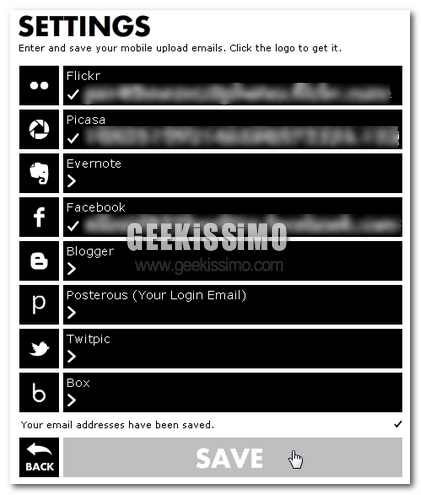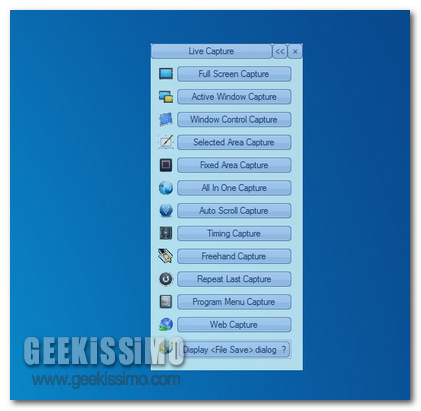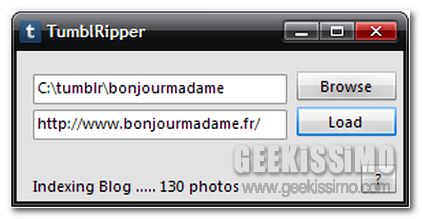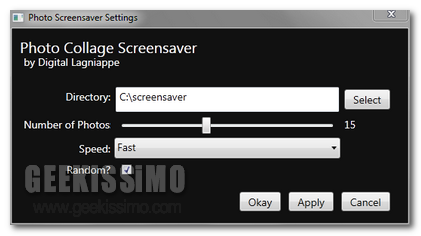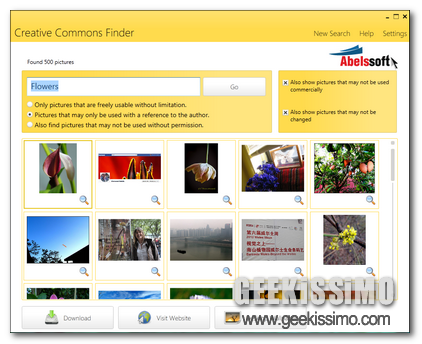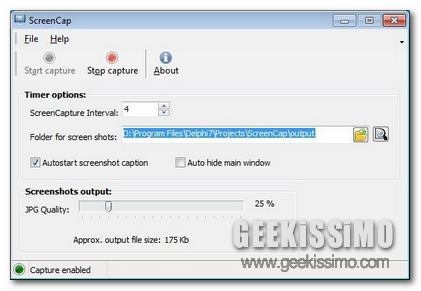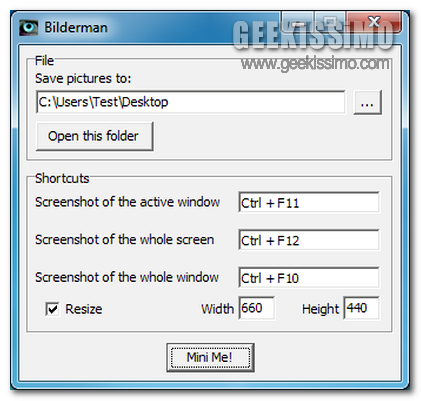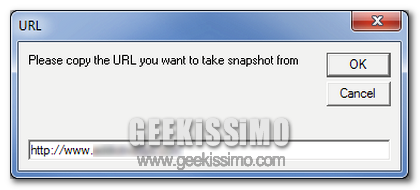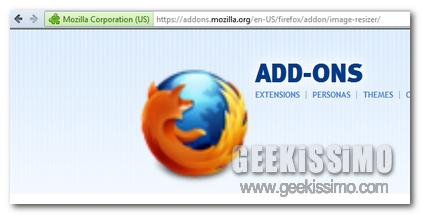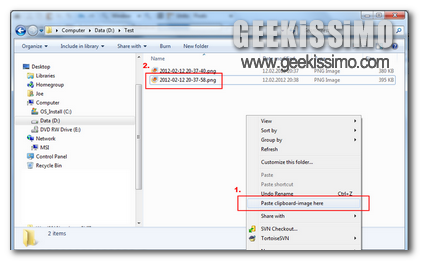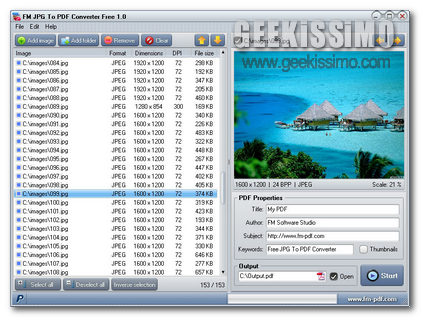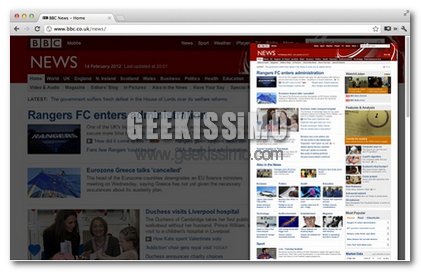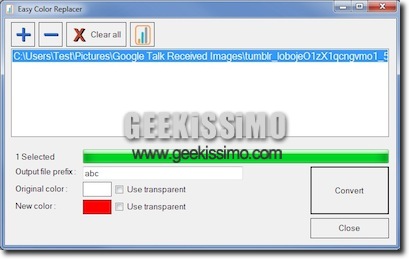
Di software grazie ai quali è possibile apportare modifiche di varia natura a foto ed immagini ne esistono molteplici e, a tal proposito, qui su Geekissimo abbiamo più volte avuto modo di dare uno sguardo a strumenti di questo tipo.
Nonostante ciò sono però davvero pochi gli applicativi rientranti in tale categoria grazie ai quali è possibile eseguire quanto risulta invece fattibile sfruttando Easy Color Replace.
Questo programmino, completamente gratuito ed utilizzabile senza alcun tipo di problema su tutti i sistemi operativi Windows (sia a 32-bit sia a 64-bit), permette infatti, così come suggerisce lo stesso nome, di sostituire specifici colori presenti in una data immagine, una funzione questa che va a rivelarsi particolarmente utile in una gran varietà di situazioni a tutti coloro che, per diletti o per professione, operando in ambito grafico.